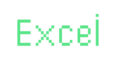Excelでは、数式の中で「A1」や「B2:C10」のようなセルの「番地(アドレス)」を使って参照することが多いですよね。でも、セルの内容が何を表しているのかがパッと見でわからないと、数式が読みづらくなってしまいます。
そこで便利なのが「名前の定義」という機能。これを使うと、セルやセル範囲にわかりやすい名前をつけて、読みやすい数式にすることができます。
■ 名前の定義ってなに?
「名前の定義」は、特定のセルや範囲に「売上合計」や「消費税率」など、意味のある名前をつける機能です。
例:
| セル | 内容 |
|---|---|
| A1 | 100000 |
| B1 | 0.1(10%) |
→ A1に「売上」、B1に「消費税率」という名前をつければ、=A1*B1 → =売上*消費税率
のように、人間にも読みやすい数式にできます。
■ 名前を定義する方法(基本)
- 名前をつけたいセルを選択します(たとえば、A1)。
- 上部の数式タブから「名前の定義」をクリック。
- 名前を入力(例:「売上」)。
- OKを押せば完了!
▶ もっと簡単にやる方法:
数式バーの左横にある「名前ボックス」に直接入力してEnterでもOK!
■ 名前を使った計算の例
例)「売上」セル(A1)と「消費税率」セル(B1)に名前を定義した場合:
=売上 * 消費税率
元の =A1 * B1 よりも、何の計算をしているか一目瞭然です。
■ 名前の管理と変更
すでに定義した名前は、数式タブの「名前の管理」で一覧表示・編集・削除ができます。
ここで範囲の確認や修正もできるので、名前が増えてきたときは活用しましょう。
■ 名前の定義の注意点
- 名前にはスペースが使えません(「売上合計」ではなく「売上_合計」など)。
- 同じブック内で重複する名前は使えません。
- シートをまたいで使うときは、「シート名!名前」で参照できます。
■ 名前の定義を使うメリットまとめ
✅ 数式が読みやすくなる
✅ 修正が楽になる(セルを変えても名前を再設定すればOK)
✅ 誤操作を防げる(意味があるので間違えにくい)
■ まとめ
Excelを使っていて、「この数式、何のことだっけ?」と思ったことがある方は、「名前の定義」を使ってみてください。